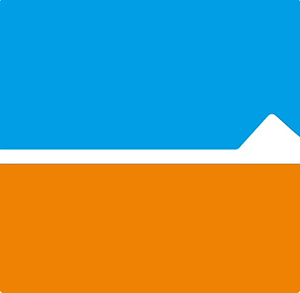浏览器通过解析HTML构建DOM树,结合CSSOM生成渲染树,经历布局、绘制、合成等阶段将代码转化为可视页面,整个过程涉及多阶段协同,调试则依赖开发者工具分析各环节问题。
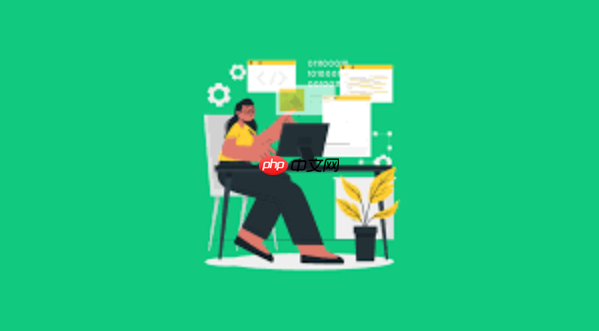
HTML代码本身并非可执行程序,它更像是一份“蓝图”或“说明书”,告诉浏览器如何构建和展示一个网页的结构和内容。当你在浏览器中打开一个HTML文件,无论是本地的还是通过网络加载的,浏览器会扮演一个“解释器”和“渲染引擎”的角色,它会逐行阅读这份蓝图,理解其中的标记,然后将其转化为我们最终在屏幕上看到的、具有交互能力的视觉界面。这个过程涉及解析、构建DOM树、样式计算、布局、绘制等一系列复杂步骤,而调试,则主要是通过浏览器内置的开发者工具来观察和干预这个转化过程。
解决方案
理解HTML代码在浏览器中的运行原理,核心在于把握浏览器从接收到HTML文件到最终渲染出页面的整个“流水线”作业。这不仅仅是把文本显示出来那么简单,它是一个多阶段、多线程协同工作的过程。
首先,当你输入一个URL或打开一个本地HTML文件时,浏览器会发起请求(如果是远程文件)或直接读取文件内容。拿到HTML文本后,一个叫做“HTML解析器”的组件就开始工作了。它会逐字节地解析HTML文本,将其转化为一系列的“令牌”(token),比如<html>、<head>、<body>、<p>等等。这些令牌再被进一步处理,构建成一个树状结构,这就是我们常说的DOM(Document Object Model)树。DOM树是HTML文档的内存表示,它将文档中的每个元素、属性、文本都抽象成节点,方便后续的JavaScript操作和CSS样式应用。
与此同时,如果HTML中包含了CSS(无论是内联样式、内部样式表还是外部样式表),浏览器还会启动一个CSS解析器,解析CSS规则,并构建出另一个树状结构——CSSOM(CSS Object Model)树。CSSOM树包含了所有元素的样式信息。
立即学习“前端免费学习笔记(深入)”;
接下来,DOM树和CSSOM树会合并,形成一个渲染树(Render Tree)。渲染树与DOM树不同,它只包含那些需要被渲染的可见元素,比如display: none的元素就不会出现在渲染树中。渲染树的每个节点都包含了其对应的DOM节点和计算后的样式信息。
有了渲染树,浏览器就开始进行布局(Layout 或 Reflow)阶段。在这个阶段,浏览器会计算渲染树中每个节点在屏幕上的确切位置和大小。这个过程是递归的,从根节点开始,确定每个元素在视口中的坐标和尺寸。布局是一个相对耗费性能的操作,因为一旦某个元素的尺寸或位置发生变化,可能会导致其所有子元素、兄弟元素甚至父元素的位置和大小都需要重新计算。
布局完成后,就进入了绘制(Painting 或 Repaint)阶段。浏览器会遍历渲染树,将每个节点转换为屏幕上的像素。这包括绘制文本、颜色、边框、阴影、图片等所有可见的视觉元素。绘制通常是分层的,不同的层会在内存中独立绘制。
最后是合成(Compositing)阶段。浏览器会将所有绘制好的层合并,最终显示在屏幕上。现代浏览器通常会利用GPU来加速这个过程,提高渲染效率。
整个过程中,JavaScript的执行是一个特殊的存在。当HTML解析器遇到<script>标签时,它通常会暂停HTML的解析,转而去下载(如果是外部脚本)并执行JavaScript代码。JavaScript可以操作DOM树、修改CSSOM树,甚至动态生成HTML内容。这就是为什么<script>标签的位置对页面加载性能有重要影响的原因。
调试HTML及其相关问题,基本上离不开浏览器内置的开发者工具(DevTools)。这是前端开发者的“瑞士军刀”。通过它,我们可以:
- 在“Elements”面板中实时查看和修改DOM结构和CSS样式,观察修改后的即时效果。
- 在“Console”面板中查看JavaScript错误、网络请求错误,以及通过
console.log()打印的调试信息。 - 在“Sources”面板中设置断点,单步调试JavaScript代码,观察变量值。
- 在“Network”面板中监控所有网络请求,包括HTML、CSS、JS、图片等资源的加载时间、大小、HTTP状态码,找出加载慢的原因。
- 在“Performance”面板中录制页面加载和运行时的性能数据,分析渲染瓶颈、JS执行耗时等。
- 甚至在“application”面板中查看本地存储(LocalStorage、SessionStorage)、Cookie、Service Worker等。
说白了,DevTools就是我们深入浏览器“内部”,观察它如何“消化”我们的代码,并找出哪里出了问题的最佳窗口。
浏览器如何将HTML文本变成我们看到的精美网页?
这事儿,说起来其实是一个挺精妙的配合。HTML就像是骨架,CSS是皮肤和衣裳,JavaScript则是神经和肌肉,而浏览器就是那个把它们组合起来,让这个“人”活起来的“大脑”和“身体”。
从HTML文本到精美网页,核心在于浏览器的渲染引擎。每个主流浏览器都有自己的渲染引擎,比如Chrome和Edge用的是Blink(基于WebKit),Firefox用的是Gecko,Safari用的是WebKit。这些引擎内部都包含了一整套复杂的机制来处理我们的代码。
前面提到了DOM树和CSSOM树的构建。想象一下,DOM树是网页内容的层级结构,比如一个<div>里面有个<p>,<p>里面有段文本。CSSOM树则是所有样式规则的集合,它知道<div>应该是什么颜色,<p>应该用什么字体。
当这两棵树都准备好了,渲染引擎会把它们“合体”成渲染树(Render Tree)。这个渲染树可不是简单地把DOM和CSSOM拼在一起,它是一个只包含可见元素的树。比如,你HTML里写了个display: none的元素,它虽然在DOM树里,但渲染树里就不会有它,因为它不需要被渲染。渲染树的节点会包含元素的几何属性(宽、高、位置)和视觉属性(颜色、字体)。
接下来是布局(Layout)阶段。这阶段就像是建筑师在图纸上精确计算每个房间、每面墙的尺寸和位置。浏览器会根据渲染树的信息,计算出每个可见元素在屏幕上的准确坐标和大小。这个过程非常关键,因为元素的尺寸和位置会相互影响。比如,一个块级元素的宽度通常是其父容器的100%,它的高度又取决于内容。如果一个元素的大小变了,它周围的元素可能也需要重新布局。这种重新计算和排列的过程,我们通常称之为“回流”(Reflow)或“重排”。回流的开销是很大的,所以我们在写代码时,尤其是在JavaScript中操作DOM时,要尽量减少不必要的回流。
布局完毕,每个元素都有了明确的“身份证”——在屏幕上的位置和大小。然后就是绘制(Paint)阶段了。这就像是画师给建筑上色、贴砖、装饰。浏览器会遍历渲染树,将每个元素的视觉样式(背景色、文字颜色、边框、阴影、图片等)绘制到屏幕上。这个过程也是分层的,比如背景层、文本层、边框层等。这些层会被绘制到内存中的位图上。如果只是元素的颜色、背景等视觉属性发生变化,而没有引起布局变化,我们称之为“重绘”(Repaint)。重绘的开销通常比回流小。
最后一步是合成(Compositing)。浏览器会将所有绘制好的层按照正确的顺序和位置堆叠起来,最终呈现在显示器上。现代浏览器通常会利用显卡(GPU)来加速这个合成过程,因为GPU在处理图形和像素方面有天然优势,能让页面滚动、动画等效果更加流畅。
所以,从HTML文本到精美网页,是一个从结构到样式,再到几何计算,最后到像素绘制和合成的层层递进、环环相扣的过程。理解这些,对我们编写高性能、高可维护性的前端代码至关重要。
在实际开发中,我们如何高效地调试HTML及其相关问题?
高效调试HTML及其相关问题,其实就是熟练运用浏览器开发者工具,并结合一些实践经验。这不只是看看页面效果那么简单,很多时候需要深入到代码层面去分析。
首先,“Elements”面板绝对是你的好朋友。
- 检查DOM结构: 页面上任何一个元素,你都可以右键“检查”(Inspect),DevTools就会自动定位到Elements面板中对应的HTML代码。这里你可以清晰地看到元素的层级关系、属性。
- 实时修改HTML和CSS: 想测试某个元素换个标签、加个属性,或者改个颜色、字体?直接在Elements面板里双击修改HTML,或者在右侧的“Styles”面板里修改CSS规则。这些修改是即时生效的,但不会保存到源文件,非常适合快速实验。
- 理解盒模型: 在Styles面板下方,你会看到一个直观的“Box Model”图示,它清晰地展示了元素的Content、Padding、Border、Margin。这对于解决布局偏移、元素间距问题非常有用。
其次,“Console”面板是排查JavaScript和网络问题的利器。
- 错误信息: 任何JavaScript语法错误、运行时错误,或者网络请求失败,都会在这里以红色文字显示。点击错误链接可以直接跳转到对应的代码行。
- 打印调试: 在你的JavaScript代码中,大量使用
console.log()、<head>5、<head>6来输出变量值、函数执行流程,是最高效的调试手段之一。比如,<head>7可以用来查看DOM元素的完整属性对象。 - 执行JS代码: 你可以直接在Console里输入JavaScript代码并执行,测试某个函数或表达式的结果,这对于快速验证逻辑非常方便。
再来,“Network”面板对于排查加载性能和资源问题不可或缺。
- 资源加载顺序和时间: 它会列出页面加载过程中所有的HTTP请求,包括HTML、CSS、JS、图片、字体等。你可以看到每个资源的加载时间、大小、HTTP状态码。
- 找出阻塞渲染的资源: 如果你的页面加载很慢,Network面板能帮你定位是哪个大文件、慢请求拖慢了速度。比如,如果一个JS文件加载很久,而且是同步加载的,它就会阻塞后续HTML的解析和渲染。
- 缓存问题: 检查资源的
<head>8和<head>9列,可以判断资源是否来自缓存(<body>0或<body>1)。
最后,别忘了“Sources”面板。虽然主要用于JavaScript调试,但对于理解浏览器如何加载和解析资源也很有帮助。
- 断点调试JS: 这是调试复杂JavaScript逻辑的核心。在代码行号上点击设置断点,当JS执行到此处时会暂停,你可以逐行执行代码,观察变量的变化,找出逻辑错误。
实际开发中,遇到HTML相关问题,我通常会这样入手:
- 页面结构不对? 先用Elements面板检查DOM结构,看看是不是多嵌套了、少闭合了,或者CSS选择器没选中。
- 样式不生效? 检查Elements面板中元素的Styles面板,看CSS规则是否被覆盖(划掉的样式),或者选择器优先级不对。
- 交互没反应? Console面板看有没有JS报错,或者在Sources面板给JS代码打个断点,看看是不是JS逻辑没走到。
- 页面加载慢? Network面板查看资源加载瀑布流,找出加载耗时最长的资源。
调试是个循序渐进的过程,很多时候需要交叉使用这些工具。它更像是一种侦探工作,通过现象推断本质,然后利用工具去验证你的假设。
理解HTML运行原理对前端性能优化有哪些启发?
理解HTML在浏览器中的运行原理,对于前端性能优化来说,简直是醍醐灌顶。它能帮助我们从根本上理解为什么某些优化手段有效,为什么某些操作会导致性能瓶颈。
首先,减少回流(Reflow)和重绘(Repaint)是性能优化的一个核心思想。我们知道回流是布局计算,重绘是像素绘制。它们都是耗费浏览器资源的。如果频繁地修改DOM元素的几何属性(如宽度、高度、位置),或者改变其可见性(<body>2属性),就会导致浏览器反复进行回流和重绘,页面就会显得卡顿。
- 启发: 批量操作DOM。比如,要对多个元素进行样式修改,不要循环中逐个修改,而是先将元素从DOM树中移除,修改完毕后再添加回去;或者通过修改元素的
<body>3一次性应用多条CSS规则。使用CSS动画替代JavaScript动画,因为CSS动画通常在合成层操作,避免了回流和重绘。
其次,JavaScript的加载和执行会阻塞HTML解析和渲染。当浏览器遇到<script>标签时,为了确保脚本能正确操作DOM,它通常会暂停HTML的解析,直到脚本下载并执行完毕。如果脚本文件很大,或者执行时间很长,就会导致用户看到“白屏”时间过长。
- 启发: 优化JavaScript的加载策略。将不影响首屏渲染的JavaScript文件放在
<body>标签底部。对于现代浏览器,可以使用<body>6或<body>7属性来异步加载脚本。<body>6是脚本下载完成后立即执行,不保证执行顺序;<body>7是脚本下载完成后,等到HTML解析完毕再执行,并保证执行顺序。合理使用这些属性,可以大大减少页面的白屏时间,提升用户体验。
再者,CSS也会阻塞渲染。虽然CSS解析和HTML解析是并行进行的,但渲染树的构建需要完整的CSSOM树。这意味着,如果CSS文件很大,或者网络请求CSS文件耗时,浏览器就无法构建渲染树,也就无法进行布局和绘制,用户同样会看到空白页面。
- 启发: 优化CSS的加载和使用。将
<p>0放在<head>标签中,确保CSS尽早被加载。对于关键CSS(Critical CSS),即首屏渲染所需的最小CSS集合,可以考虑内联到HTML中,减少一次网络请求。对于非关键CSS,可以异步加载。避免使用过多的<p>2,因为它会导致串行加载。
还有,图片等媒体资源的优化。图片是网页中常见的“重量级”元素。如果图片过大、格式不当,不仅会增加网络传输时间,也会增加浏览器解码和绘制的负担。
- 启发: 选择合适的图片格式(如WebP、AVIF),压缩图片大小。使用响应式图片(
<p>3、<p>4)根据用户设备提供不同分辨率的图片。对于非首屏图片,可以考虑懒加载(Lazy Loading),即图片进入视口时才加载,这能显著减少初始加载时间。
最后,利用浏览器缓存。浏览器在加载资源时,会根据HTTP缓存头(如<p>5、<p>6)来决定是否从缓存中获取资源。
- 启发: 合理设置服务器的缓存策略,对静态资源(HTML、CSS、JS、图片)设置较长的缓存时间,并配合版本号或哈希值来更新资源。这样,用户再次访问时,很多资源可以直接从本地缓存中获取,大大加快加载速度。
理解这些原理,我们就能从“盲目优化”转变为“有策略、有目的地优化”。它让我们知道,每一次代码改动,每一个文件加载,都可能在浏览器内部引发一系列连锁反应,从而影响到最终的用户体验。
以上就是HTML代码怎么运行_HTML代码在css javascript java html js 前端 cookie 显卡 浏览器 app edge JavaScript firefox css chrome safari html webkit edge Object Cookie Error Token 递归 循环 堆 class 线程 多线程 JS console 对象 dom 异步 选择器 样式表 display margin padding border http 性能优化